win10系統怎么一鍵重裝系統?
電腦遇到了一些難以解決的系統錯誤,最后發現,重裝系統可能是唯一的方法。但是一想到那繁瑣的重裝步驟,有些朋友可能要打退堂鼓了。其實,是你還不知道有“一鍵重裝系統”的存在。以韓博士一鍵重裝為例,下載好系統鏡像,里面包含了操作系統所需要的一切文件,開始后,就會自動把這些文件重新安裝到你的電腦上,很方便!

一、重裝系統所需工具
免費好用的裝機工具:一鍵重裝系統軟件(點擊紅字下載)
二、win10系統重裝的注意事項
1. 備份重要文件:這一點怎么強調都不為過,如果不事先備份,一旦開始重裝重裝,所有數據都會丟失。
2. 關閉病毒防護軟件:在重裝過程中,它們會干擾安裝文件的正常運行。
3. 確保電源穩定:確認電源穩定,或者至少保證筆記本電腦電量充足,這是一個必須注意的事項。
三、系統一鍵重裝簡易教程
第一步,請先檢查“韓博士裝機大師”是否已下載到您的電腦桌面。找到軟件并雙擊操作,然后在主界面點擊“開始重裝”,以開始安裝流程。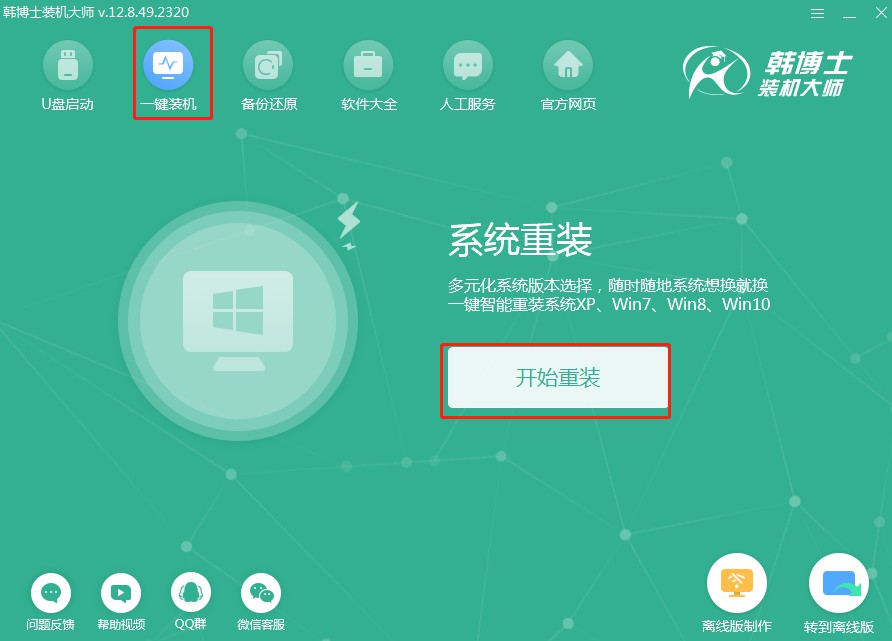
第二步,系統正在進行“環境監測”,不需您手動操作,檢測完畢后點擊“下一步”。
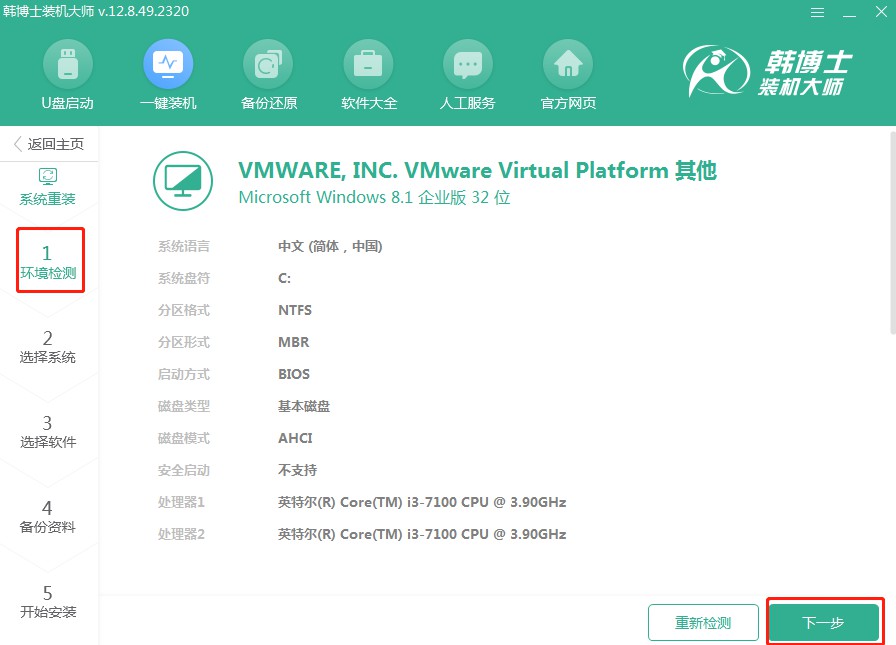
第三步,在“選擇系統”環節,要確保您挑選了正確的win10鏡像文件,接著下載并安裝到您的計算機上。
第四步,您選擇的系統文件目前正在下載,請耐心等待它結束,您無需在此過程中介入。

第五步,系統正處于部署安裝環境的步驟中,請您在此期間不要進行任何操作,等待它結束后請點擊“立即重啟”。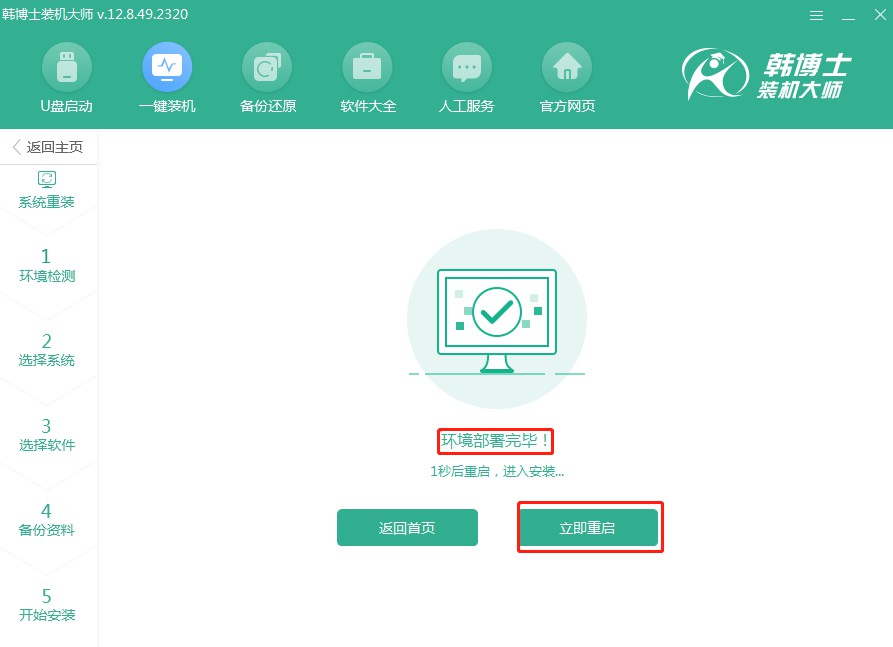
第六步,借助鍵盤方向鍵選取所需項,用“↑”或“↓”鍵選擇第二項,接著按回車鍵進入PE系統。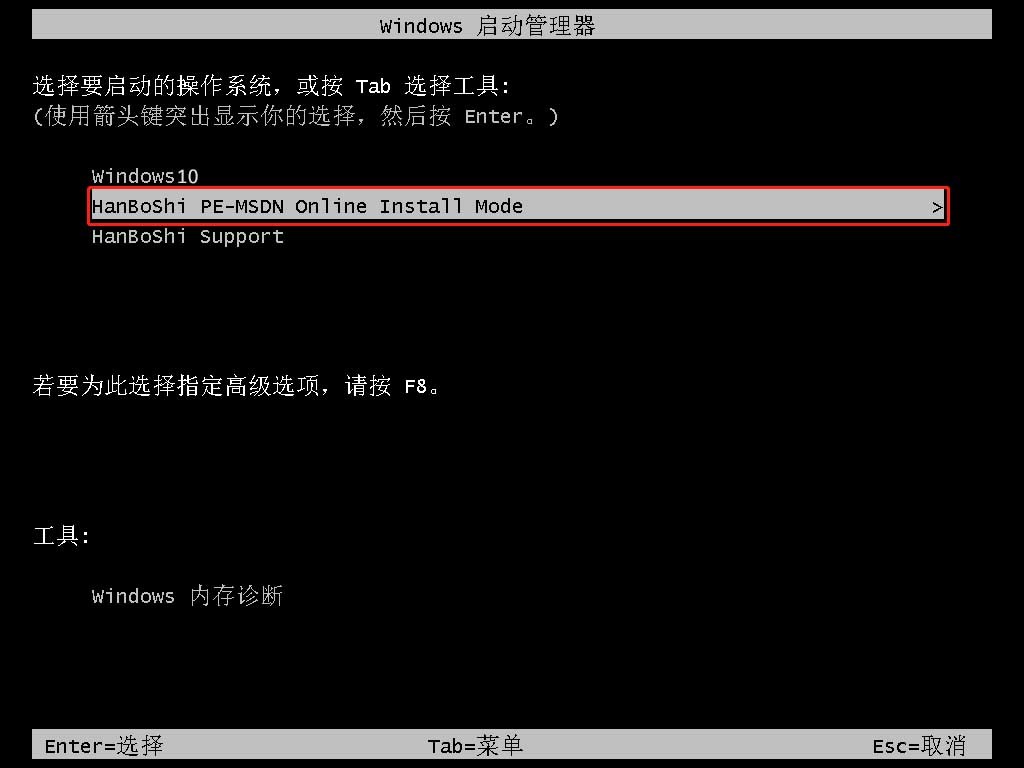
第七步,一旦進入PE界面,win10系統將自動安裝,您無需插手,安裝結束后,請點擊“立即重啟”按鈕。

第八步,當電腦重啟完畢后,如果能出現win10桌面界面,那就說明韓博士安裝系統的過程已經順利完成了。
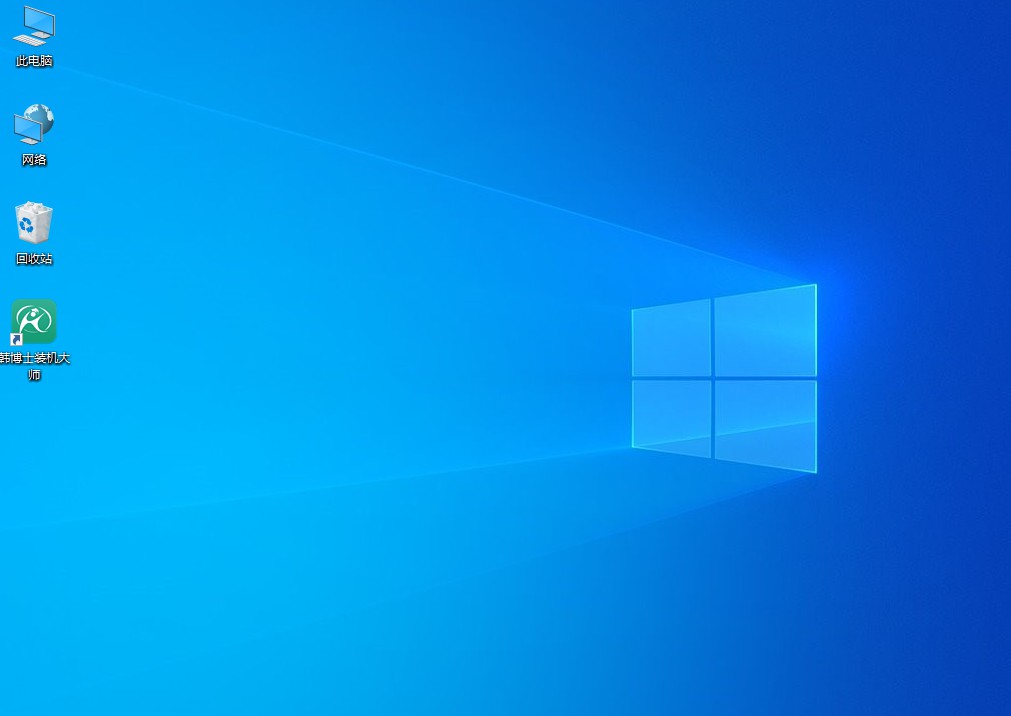
詳細的一鍵重裝系統win10步驟教程,大家都可以一步步來操作。最讓人省心的就是,一鍵重裝不僅操作簡單,而且速度也很快。總之,韓博士一鍵重裝系統就是這樣一個把復雜操作變得簡單快捷的工具,當然,使用一鍵重裝方法之前,還是建議你先備份一下重要的文件。

